¶ QR еквайринг
Заплющіть очі і уявіть дві ситуації.
Треба приймати оплати картками, але встановлювати POS-термінал не дуже хочеться.
Потрібен додатковий спосіб приймати безготівкові оплати, наприклад, на випадок, якщо з терміналом щось станеться.
🟣 Так ось, в обох випадках чудово спрацює QR-оплата від банків-партнерів.
— Якщо у вас стаціонарна точка продажу, можете замовити чарівну стійку з QR-кодом та розмістити її біля каси.
— Якщо ви працюєте мобільно, або стійка до вас ще не доїхала, можна демонструвати QR-код просто з екрану смартфону.
На зараз сервіс прийому оплати QR-кодом доступно з:
monobank
EasyPay
далі буде...
🟣 Єнот заздалегідь підготувався до питання “А що робити, якщо клієнт не знаходиться поруч та не може сканувати QR-код?”. Ви ж саме це хотіли спитати, правда?
На дистанції зручнішим за QR-код є звичайне посилання на сторінку оплати, яке генерується тоді, коли ви формуєте чек. Це посилання можна відправити клієнту на email, у месенджер або в SMS.
Важливо! Щоб опція оплати QR-кодом стала доступною, спершу активуйте її у вашому особистому кабінеті Checkbox, розділ “Еквайринг”
¶ Еквайринг у банку
У разі використання різних інтеграцій (сайт Checkbox та інші інтеграції еквайрингу monobank) - рекомендуємо використовувати різні термінали для різних інтеграцій. Наприклад:
· Термінал 1 - для прийому онлайн-оплат з сайту або мобільного застосунку Checkbox
· Термінал 2 - для прийому онлайн-оплат з власного сайту
Для підключення QR-еквайрингу від monobank необхідно:
- Відкрити рахунок ФОП у додатку monobank.
- Заповнити анкету-заявку на підключення (час заповнення: 5 хвилин).
- Дочекайтеся підключення еквайрингу. Вам прийде пуш-повідомлення у додаток monobank.
- Виконайте необхідні налаштування в адмін-панелі особистого кабінету monobank:
- Створіть QR-термнінал:
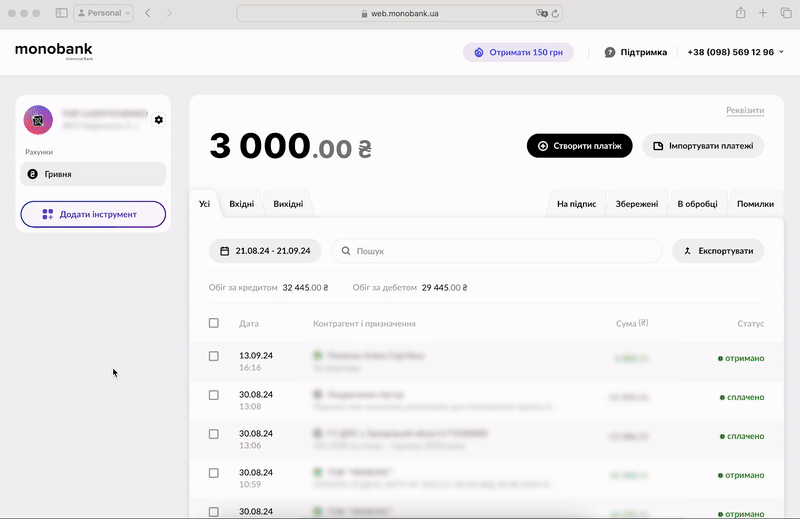
Зверніть увагу! EasyPay не надають додаткових тестових кредів для проведення тестувань.
Щоб підключити інтернет-еквайринг від EasyPay:
- Перейдіть на сайт платіжного сервісу EasyPay за посиланням або з особистого кабінету Checkbox — через розділ «Еквайринг» → «Оплата за посиланням» → «Додати оплату за посиланням» → «Підключити оплату за посиланням до каси»
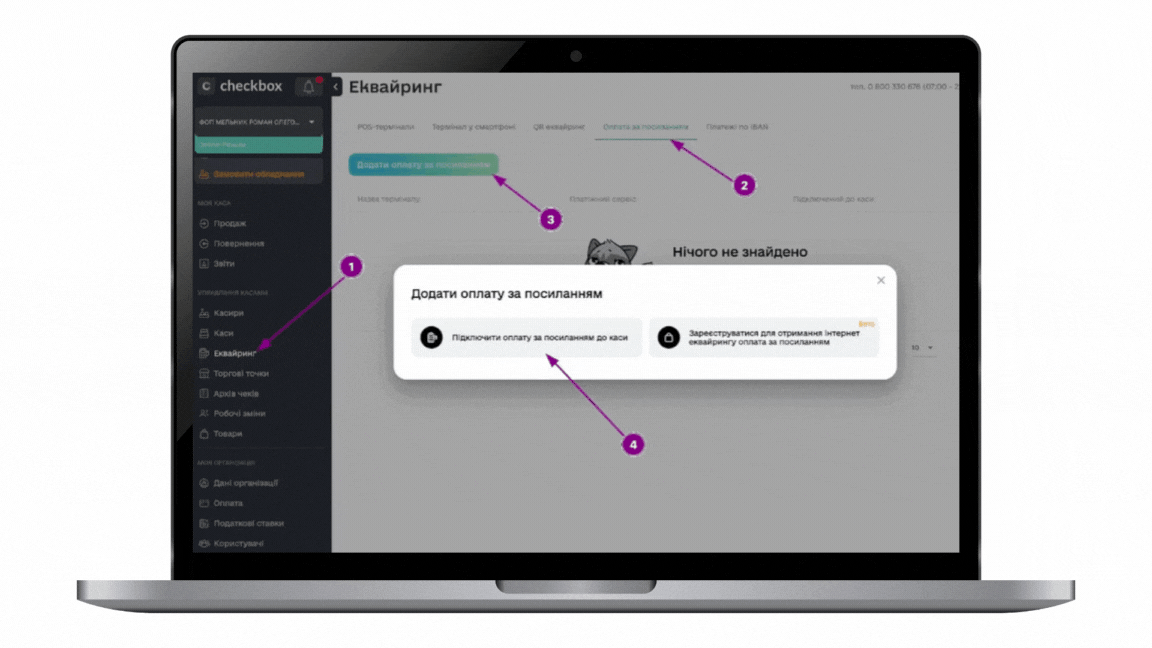
- Зареєструйте акаунт мерчанта — для цього натисніть кнопку «Підключити» або «Увійти» → «Зареєструватися».
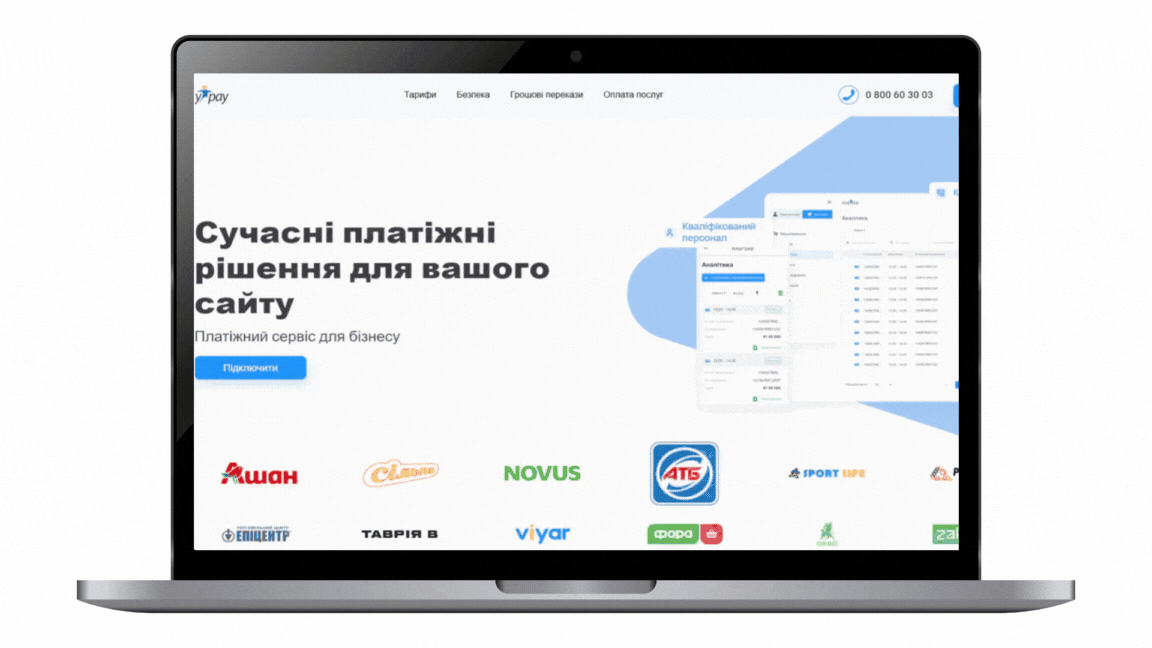
- Натисніть кнопку «Розпочати як ФОП», ознайомтесь з документом та натисніть кнопку «Почати».
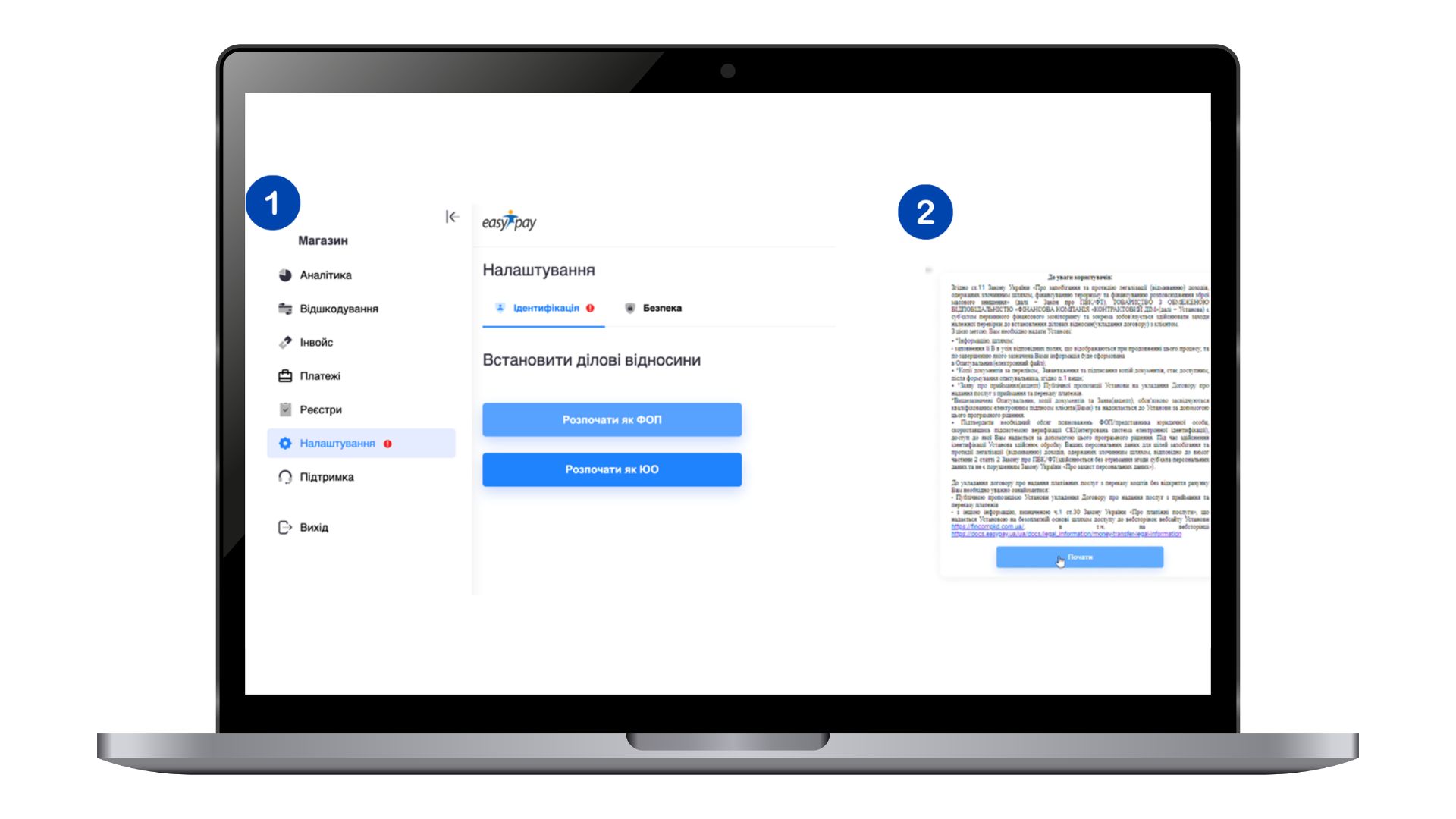
- Заповніть анкету для формування договору — це займе 3-5 хвилин.
Зверніть увагу: У полі «Офіційний або інший вебсайт» необхідно вказати ваш власний сайт, але якщо оплата буде формуватись в особистому кабінеті my.checkbox.ua — посилання на сайт Checkbox.
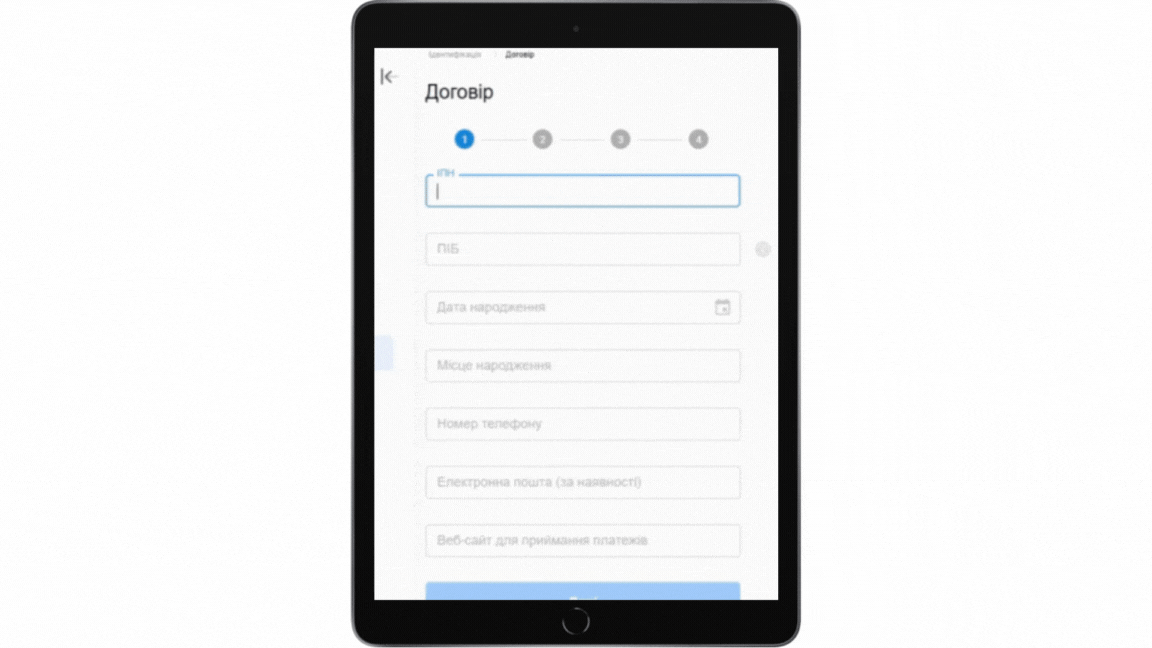
- Завантажте скан-копії вказаних документів.
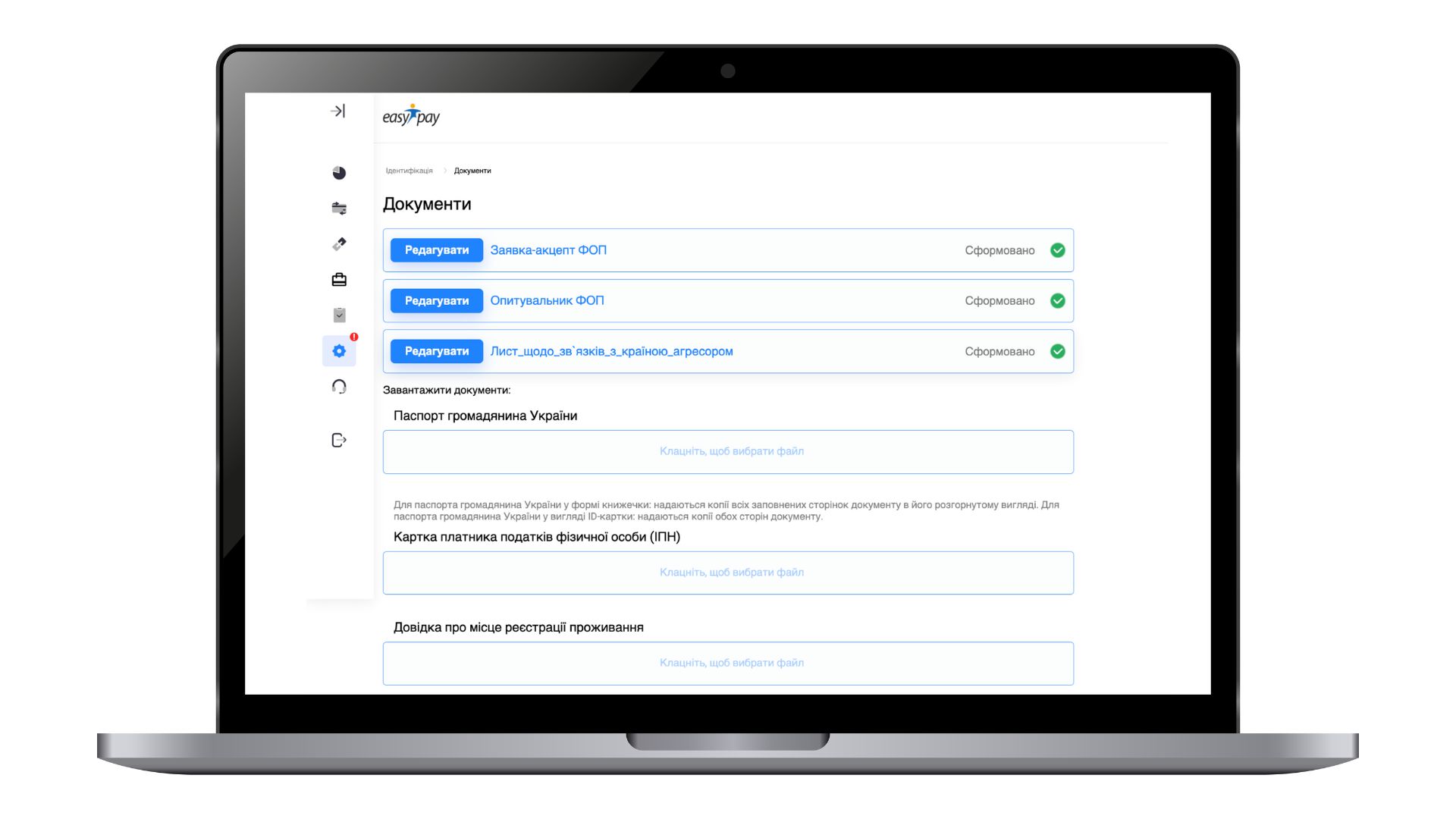
До речі: на цьому етапі ви можете відредагувати вказану інформацію або переглянути її в PDF-форматі.
- Підпишіть пакет документів за допомогою Дія.Підпис
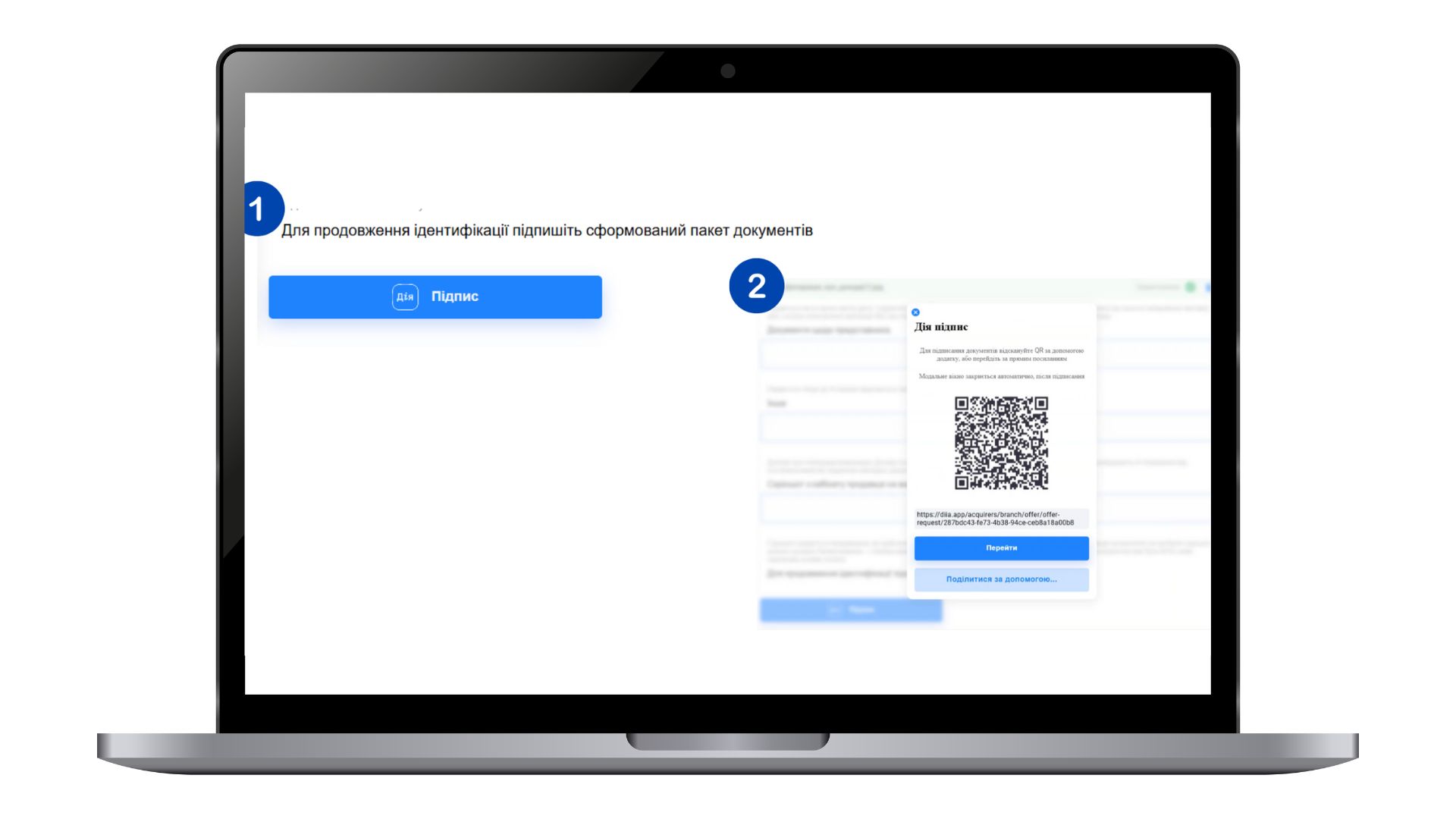
- Після успішного підписання пройдіть верифікацію через ІСЕІ (інтегровану систему електронної ідентифікації) — вона здійснюється виключно через КЕП ФОП
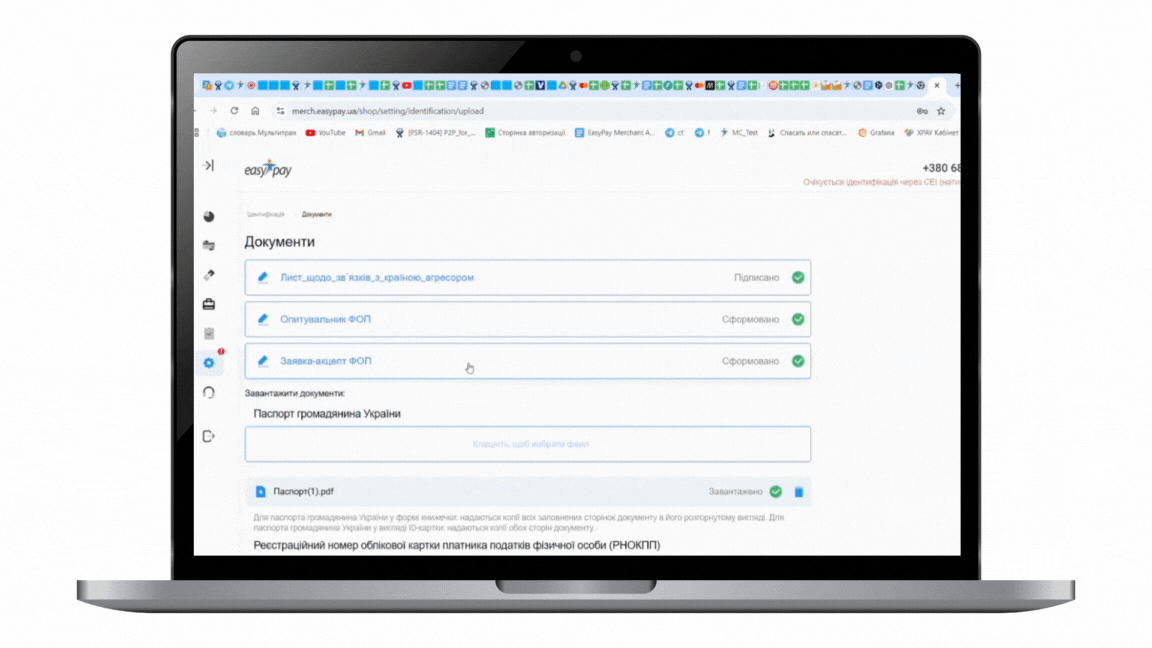
Готово! Документи на перевірці — очікуйте на результат протягом 1 дня.
Після успішної перевірки статус в кабінеті зміниться з «Документи на перевірці» на «Ідентифікація пройшла успішно». Також ви отримаєте лист на імейл і повідомлення в Особистому кабінеті EasyPay з параметрами платіжного сервісу — зокрема, ключем для підключення оплати за посиланням в Checkbox.
¶ Налаштування в кабінеті Checkbox
- Перейдіть в меню Еквайринг → QR еквайринг → Додати QR еквайринг.
- Оберіть monobank → Продовжити.
- За допомогою смартфону із встановленим застосунком банку відскануйте код.
Важливо відсканувати код саме із того застосунку, де встановлено ваш ФОП.
- Оберіть вашу активну касу та термінал → натисніть Зберегти.
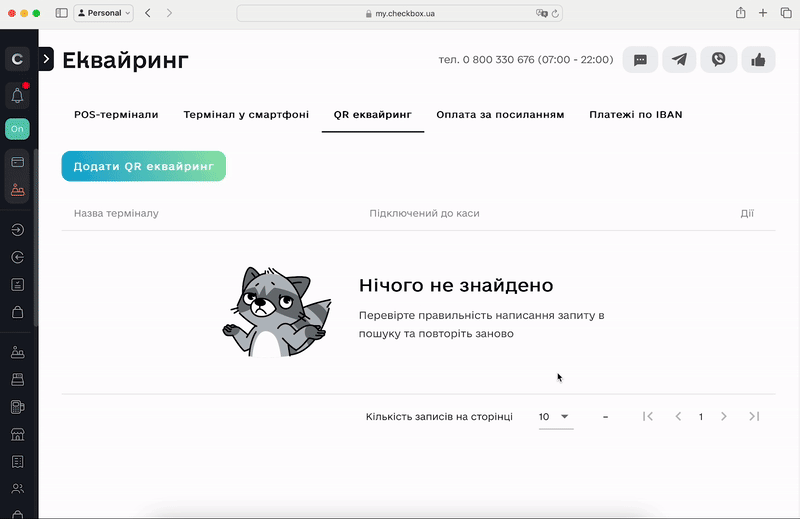
Готово 🙌 Після усіх налаштувань система готова для видачі чеків.
У випадку, якщо ви отримали помилку: "За обраним терміналом не знайдено доступних QR-кодів. Зверніться в підтримку банку" - необхідно повернутись до налаштування еквайрингу в кабінеті monobank.
- У розділі «Еквайринг» оберіть «Оплата за посиланням» → «Додати оплату за посиланням» → «Підключити оплату за посиланням до каси»
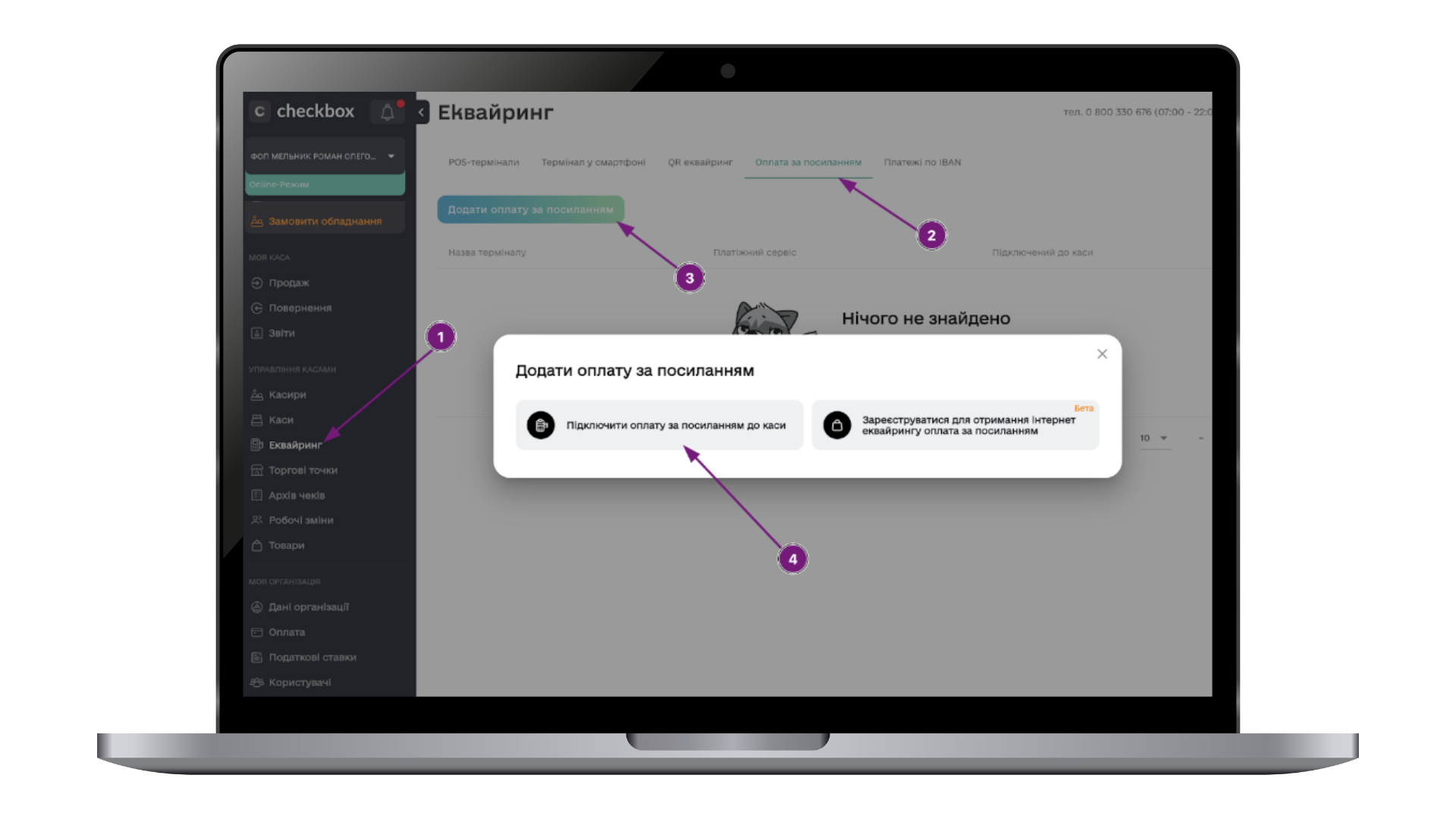
- Виберіть EasyPay
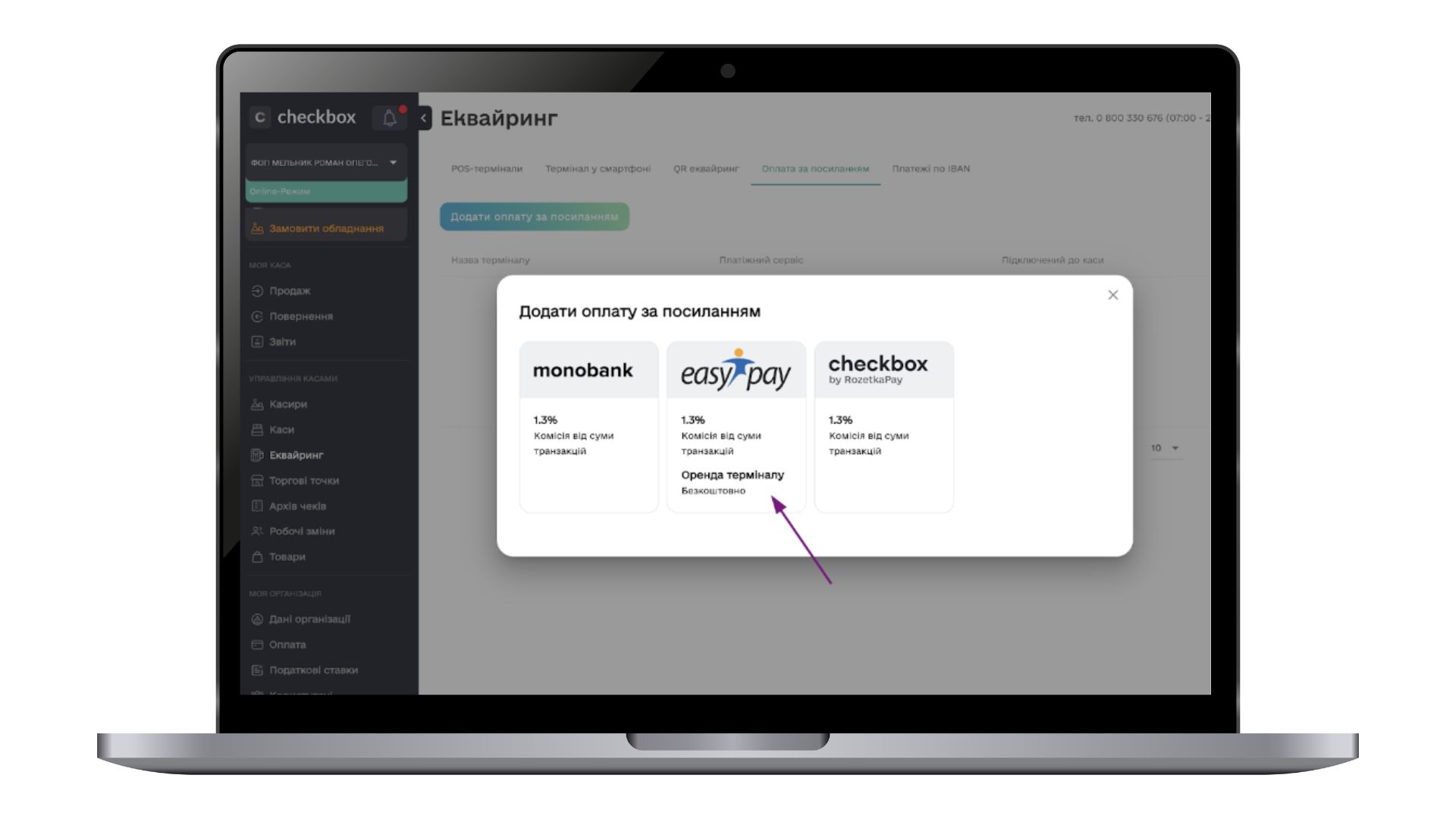
- Введіть ключ EasyPay (його можна скопіювати в особистому кабінеті) та оберіть касу, до якої плануєте підключити інтернет-еквайринг → натисніть «Зберегти»
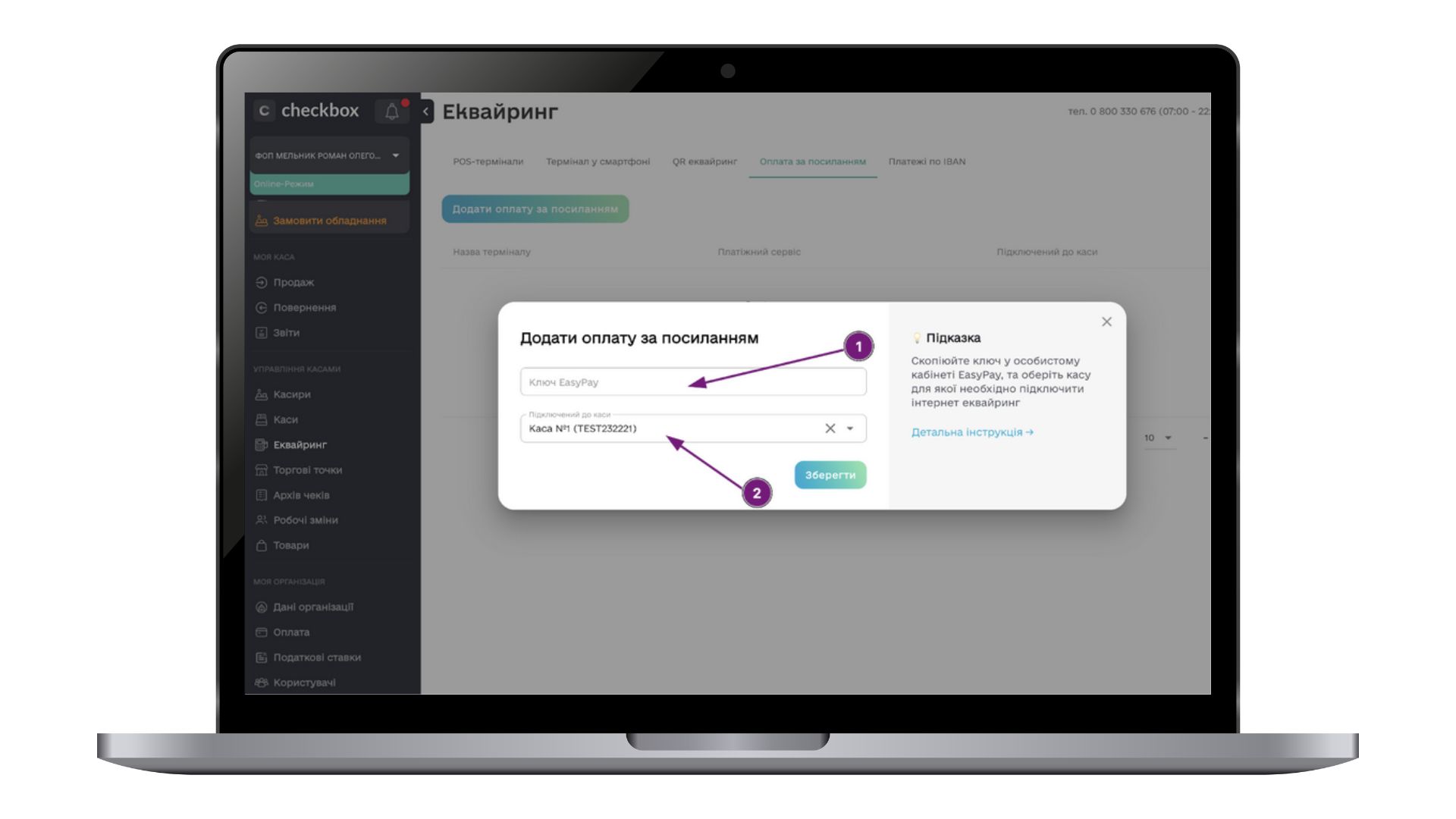
Готово! Ви можете створювати посилання для оплати.
¶ Використання
- Перейдіть в пункт меню Продаж.
- Додайте товари до чека.
- Оберіть спосіб оплати - monobank → QR-код або EasyPay → QR-код
- Натисніть Видати чек →.
- Після цього буде сформовано код для покупця на сторінку банку для здійснення оплати. Код дійсний до створення наступного чека за даним методом.
- Переглянути оплати, здійснені за допомогою цього метода можна в меню Продаж → Еквайринг.
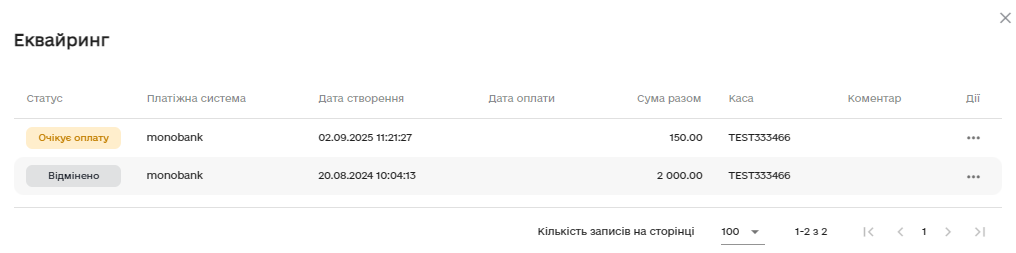
- На головному екрані додайте товари до чека.
- Натисніть До оплати.
- Оберіть спосіб оплати QR-код.
- Натисніть Продовжити.
-
Після цього буде сформовано код для покупця на сторінку банку для здійснення оплати. Код дійсний до створення наступного чека за даним методом.
-
Після оплати фіскальний чек буде створено автоматично і з'явиться сторінка із ним.
Оплата з посиланням не доступна, якщо ваш мобільний застосунок знаходиться в офлайн режимі!
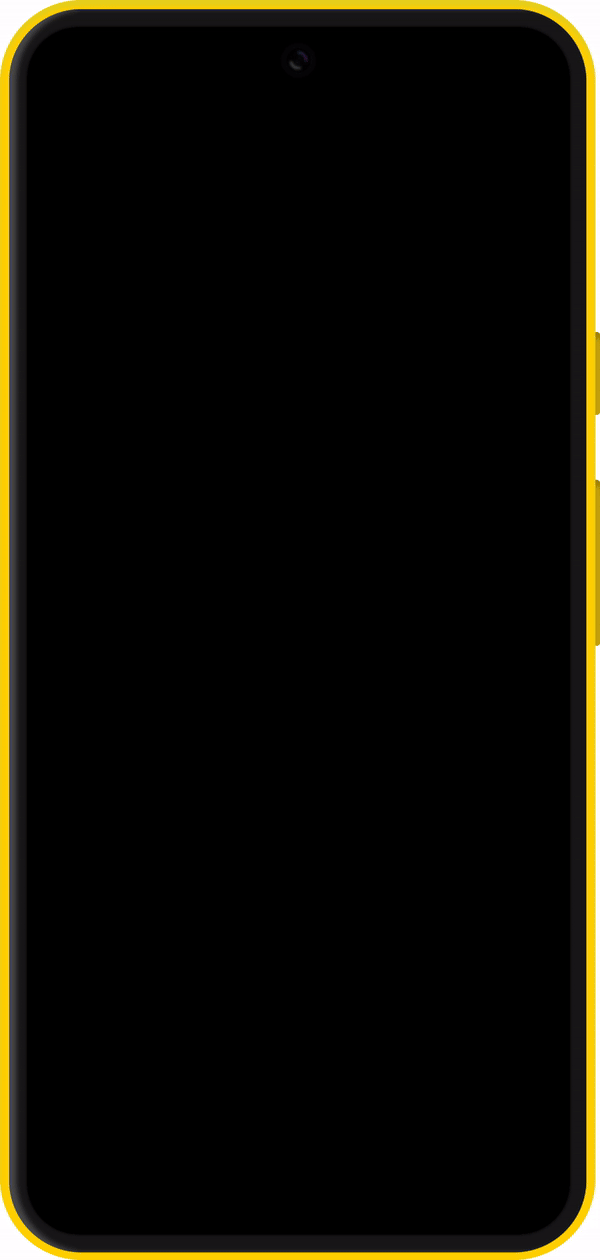
¶ Додаткові продукти Monobank:
- Перейдіть до свого QR-терміналу.
- Натисніть Управління QR-кодами.
- Натисніть Створити QR-код.
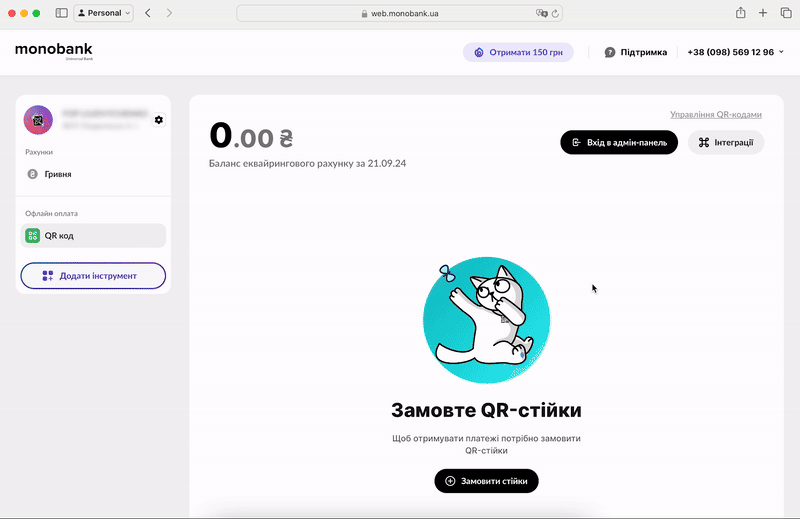
Готово 🙌 Після створення багаторазового QR-коду - ви побачите його в списку меню Управління QR-кодами, де ви можете його завантажити та роздрукувати для сканування вашими покупцями.
- Перейдіть до свого QR-терміналу.
- Натисніть Управління QR-кодами.
- Натисніть Замовити QR-стійку.
- У новому вікні оберіть кількість необхідних стойок, адресу доставки та дані отримувача.
- Натисніть Замовити стійки та натисніть Продовжити.
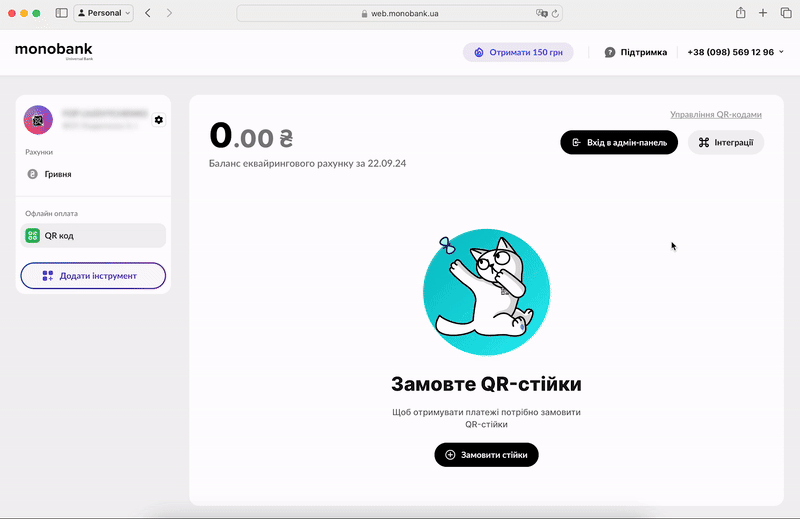
Готово 🙌 Після отримання QR-стійки з Нової Пошти обовʼязково активуйте її!
А поки ви можете створити та роздрукувати багаторазовий QR-код 😉.
Окрім оплати до QR коду також можна підключити функцію чайових. З цією штукою клієнт оплачує суму за товар чи послугу і на екрані успішної оплати йому пропонується можливість залишити чайові для продавця чи особи, яка обслуговувала людину.
Покупець зможе обрати % чайових чи вказати власну суму. Після оплати чайові будуть одразу зараховані на картку отримувача за вирахуванням комісії за чайові.
Комісія складає 4% від суми чайових.
¶ Підключення у банку
- Для підключення функції чайових від monobank, необхідно виконати дії в особистому кабінеті monobank згідно інструкції.
Наразі підключення функції доступне лише через службу турботи monobank!
¶ Налаштування на сайті Checkbox
- На сайті Checkbox перейдіть в меню Налаштування → Модулі.
- Увімкніть перемикач Чайові від Mono .
- Натисніть Зберегти.
Готово 🙌
¶ Використання
- Під час видачі фіскального чека та виборі типу оплати monobank офлайн - вам буде запропоновано обрати співробітника для чайових, якому вони будуть нараховані у разі оплати покупцем товару.
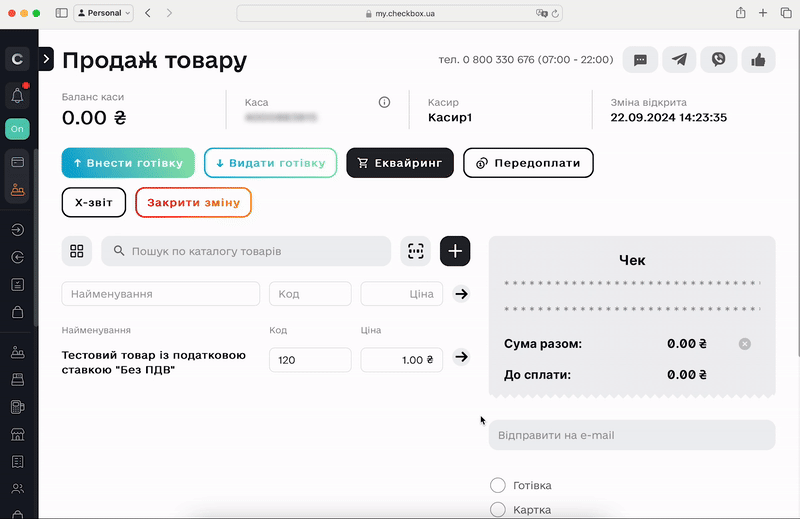
Чайові від monobank доступні тільки з сайту Checkbox!
¶ API
Кількість полів даних у фіскальному чеку, наведеному в прикладі, є приблизним і може відрізнятись в залежності від інформації, яку банк надав при його створенні.
Готово 🙌 Якщо все зроблено коректно - перед вами з'явиться фіскальний чек, який ви створили.
Якщо у Вас виникли питання, Ви знайшли помилку або хочете запропонувати вказати додаткову інформацію в інструкціях - Ви завжди можете зв'язатись з нами зручним для вас способом.
